| 일 | 월 | 화 | 수 | 목 | 금 | 토 |
|---|---|---|---|---|---|---|
| 1 | 2 | 3 | 4 | 5 | 6 | 7 |
| 8 | 9 | 10 | 11 | 12 | 13 | 14 |
| 15 | 16 | 17 | 18 | 19 | 20 | 21 |
| 22 | 23 | 24 | 25 | 26 | 27 | 28 |
| 29 | 30 |
- 레노버노트북
- 비교
- 대학생노트북
- 갤럭시탭s8
- vpn추천
- ExpressVPN
- 캐논복합기
- 애플워치울트라
- 에어팟3세대
- 로봇청소기추천
- 사무용노트북
- 15인치노트북
- 아이패드에어5세대
- 16인치노트북
- 인강용태블릿
- 노트북추천
- 게이밍노트북
- 유튜브프리미엄우회
- 레노버씽크패드
- 고성능노트북
- 캐논프린터
- 갤럭시워치3
- 가벼운노트북
- 삼성노트북
- 유튜브프리미엄가격
- 무한잉크복합기
- 아이패드프로6세대12.9인치
- 갤럭시탭S8울트라
- 삼성갤럭시북
- 추천
- Today
- Total
테크톡_정보공간
카카오톡 초기화 및 대화 내용 백업 방법과 톡서랍. 갤럭시&아이폰 로그아웃 본문

오늘은 안드로이드 혹은 아이폰 카카오톡 사용자분들에게 초기화를 통해서 로그아웃 방법과 대화 내용 백업 방법 그리고 톡서랍을 통해서 미디어 백업하는 방법 및 삭제하는 방법을 알아보겠습니다. 참고로 저는 며칠 전에 초기화를 진행해서 불필요하게 쌓여 있는 데이터량이 크지 않습니다. 하지만 앞서 얘기했듯이 스마트폰을 구입하고 나서 기변 없이 오랫동안 사용해온 유저라면 엄청나게 데이터가 쌓여 있을 가능성이 높습니다. 그럼 먼저 간단하게 갤럭시/아이폰 모바일에서 카카오톡 초기화로 로그아웃하는 방법에 대해서 알아보겠습니다.

갤럭시 카카오톡 초기화.
설정 > 애플리케이션 > 카카오톡 앱 선택 > 저장 공간 > 데이터 삭제를 선택하면 카카오톡을 이용하면서 다운로드 및 업로드했던 모든 데이터 삭제와 동시에 계정 로그아웃이 되어 버립니다. 그렇기에 다시 카카오톡을 실행하려면 인증 절차를 거쳐서 계정 로그인이 됩니다.
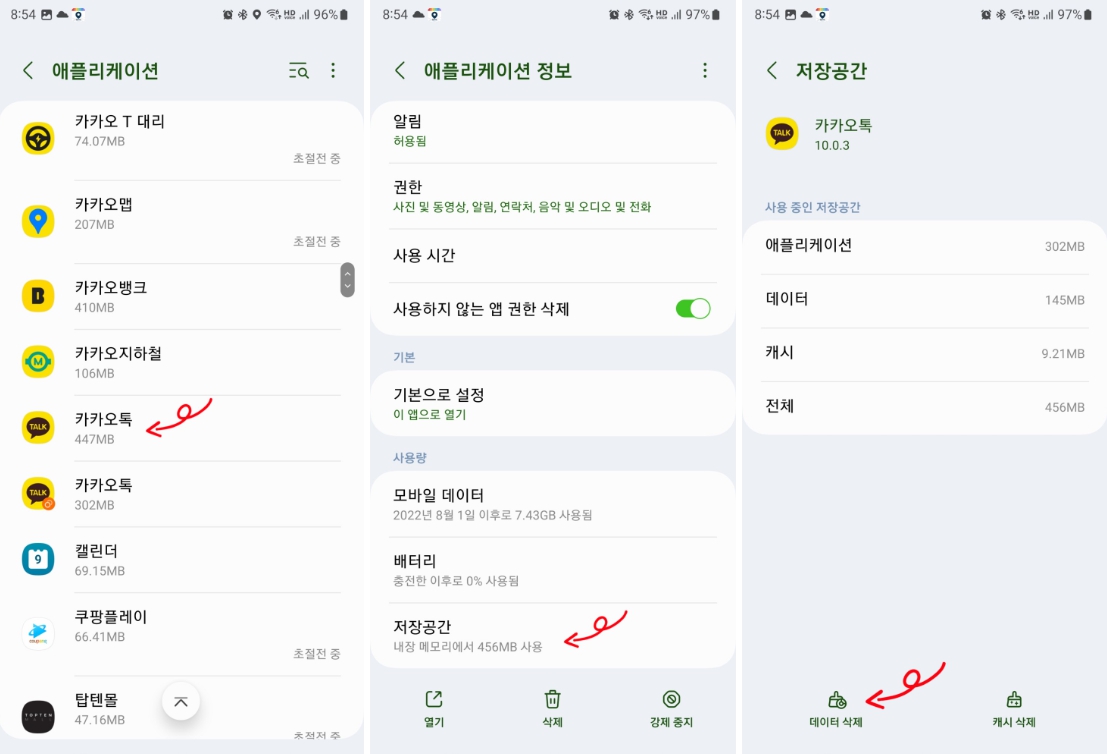
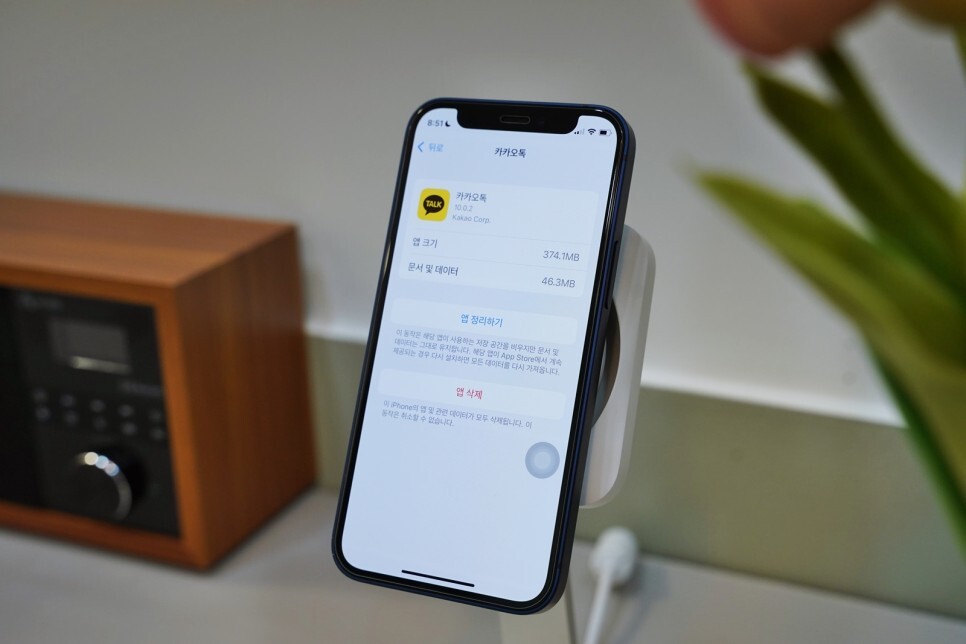
아이폰 카카오톡 초기화.
아이폰도 갤럭시와 대동소이합니다. 설정 > iPhone 저장 공간 > 카카오톡 앱 선택 > 앱 정리하기를 선택하면 앞서 진행한 갤럭시와 마찬가지로 앱이 사용하는 저장 공간을 완전히 비우게 됩니다. 이렇게 3단계를ㅃ 거치면 아이폰에서 카카오톡 초기화와 로그아웃을 동시에 진행할 수 있습니다. 그리고 자동 로그아웃이 되며, 앱 설치와 함께 별도로 로그인하지 않아도 자동 로그인이 됩니다. 어렵지 않으니 직접 해 보시면 될 것 같습니다.
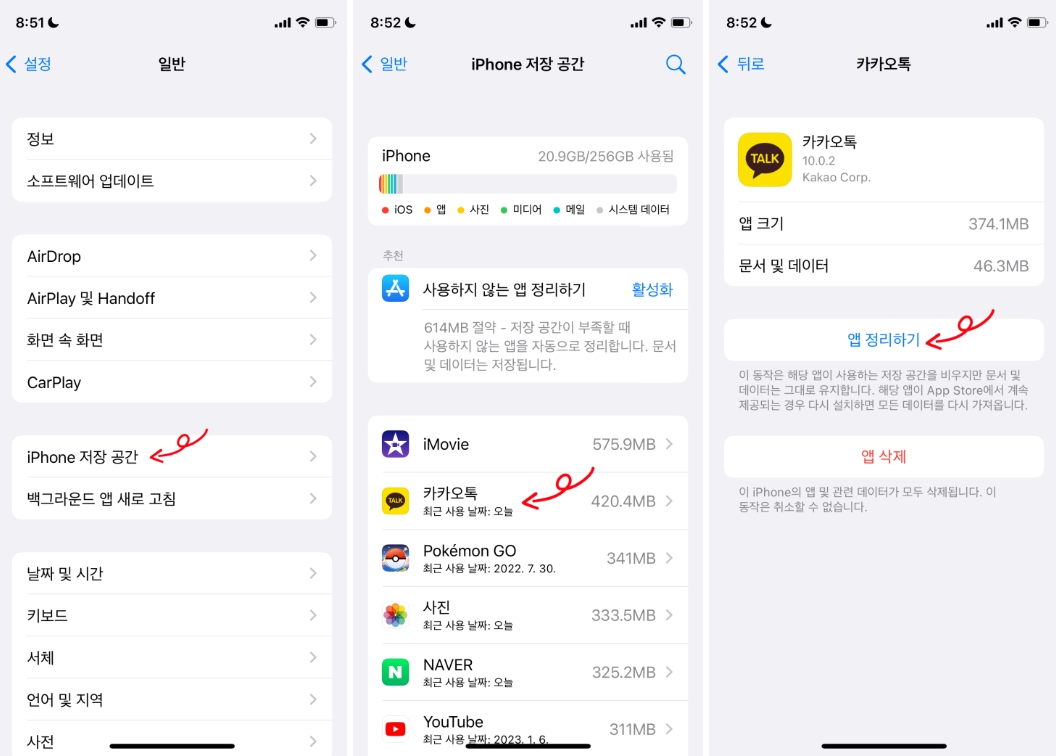

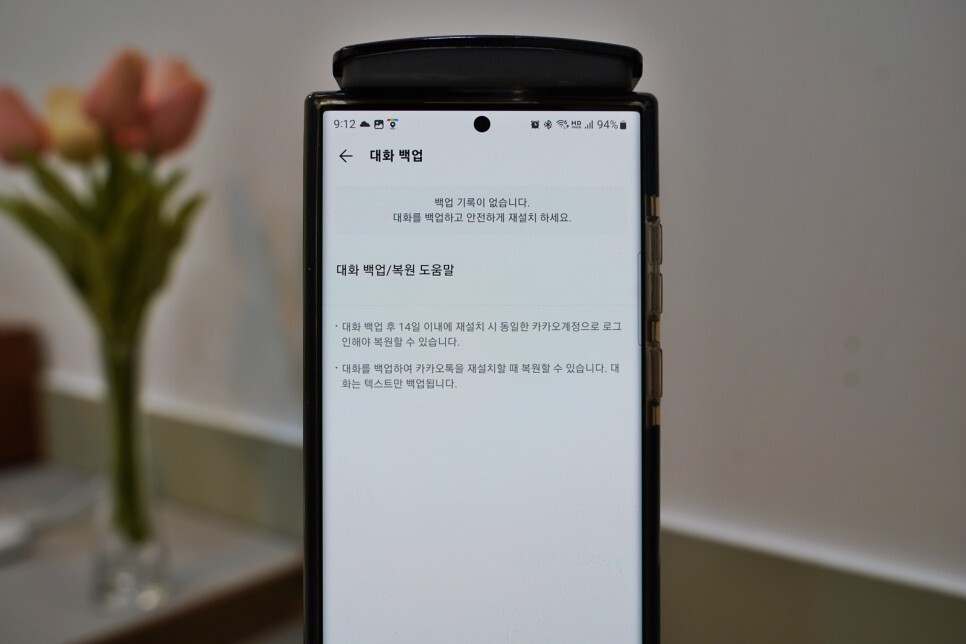
카카오톡 백업하기.
카카오톡 백업하는 방법은 어렵지 않습니다. 다만! 주의해야 할 부분이 몇 가지 있는데요. 대화 내용 백업과 미디어 백업하기 두 종류로 구분이 되어 있습니다. 대화 내용 백업은 말 그대로 카카오톡으로 나눴던 대화를 백업하는 것으로 대화 백업 후 14일 이내에 재설치 시 동일한 카카오톡 계정으로 로그인해야 복원할 수 있습니다.
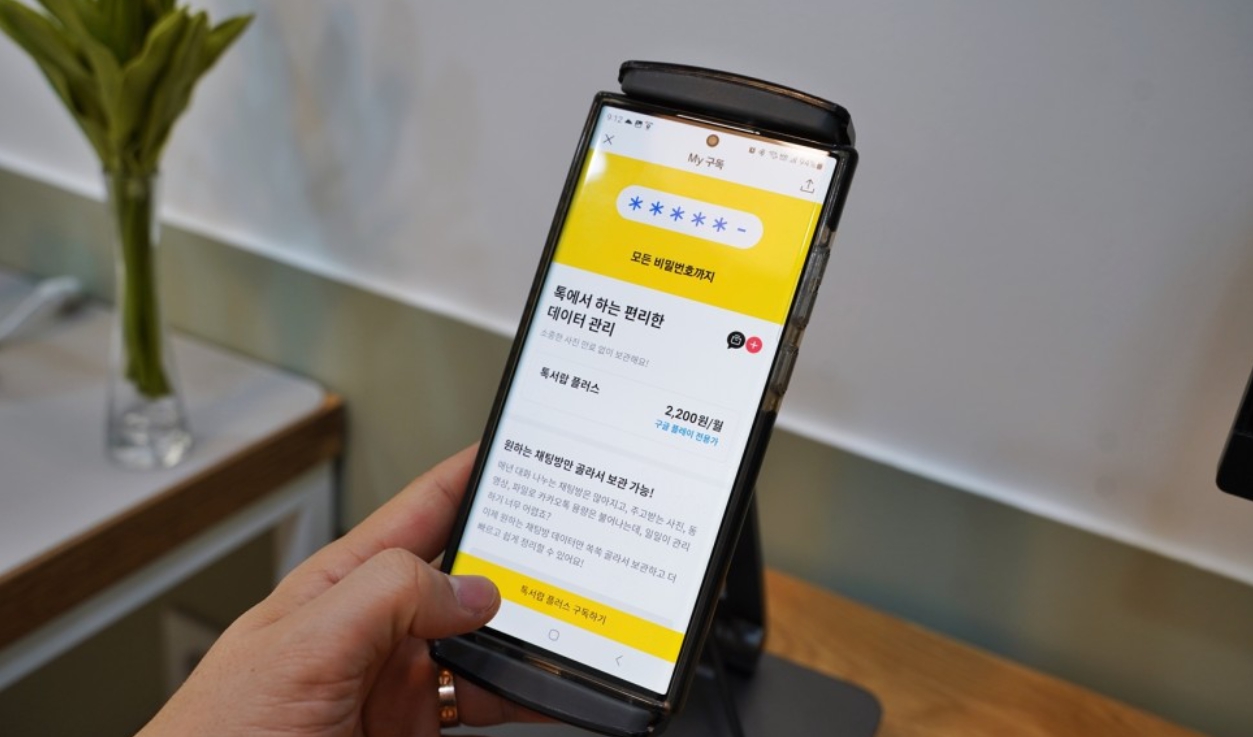
카카오톡의 유료 서비스인 '톡 서랍 플러스 구독하기'를 통해서 이용할 수 있는데요. 월 구독료는 2,200원이며, 백업해 놓을 미디어 데이터가 많거나 카카오톡으로 업무 파일을 자주 주고받는 분들에게 추천합니다.
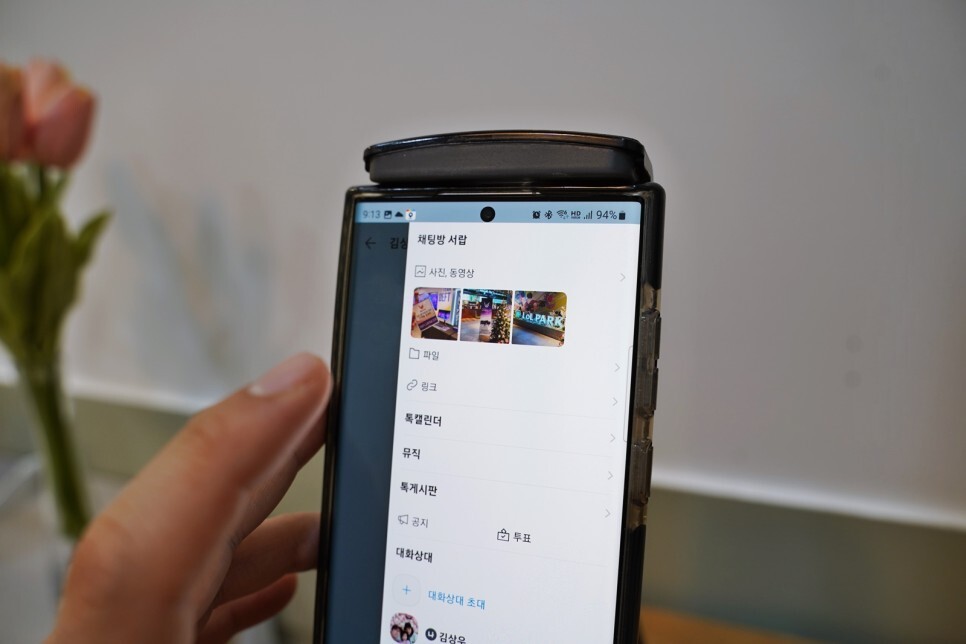
솔직히 많은 분들이 대화 내용 백업보다는 미디어(사진/동영상) 자료를 위해 백업을 하는데요. 앞서 소개한 톡 서랍 플러스 구독하기 싫다면 수동으로 다운로드해 놓는 수밖에 없습니다. 수동으로 다운로드하는 방법도 어렵지 않은데요. 두 가지 방법이 있습니다. 첫 번째는 대화방에 들어가서 우측 상단 아디다스(설정)를 터치하면 채팅방 서랍에서 사진, 동영상 기록을 볼 수 있는데요. 하나씩 선택해서 다운로드할 수 있습니다.
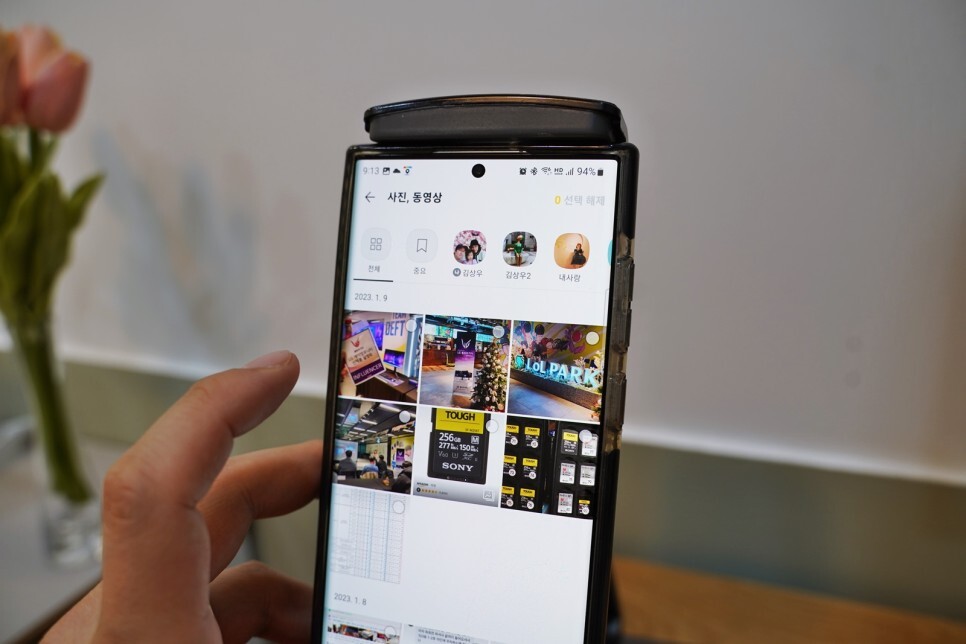
두 번째는 카카오톡 하단 우측 3점을 선택하면 '톡 서랍'이 있는데요. 톡 서랍에서는 메모, 사진/동영상, 파일, 링크를 확인할 수 있습니다. 여기서 사진/동영상으로 진입하면 전체, 중요, 각 대화방을 선택해서 공유했던 미디어 자료를 한 번에 간편하게 확인 및 다운로드할 수 있습니다. 물론 이 두 가지 방법으로 카카오톡에 저장된 데이터를 삭제할 수도 있습니다. 아래 영상에서 확인해 보시는 게 이해하는 데 도움이 될 것 같습니다.
'IT기기' 카테고리의 다른 글
| 유튜브 MP3 변환 음원추출 및 영상 다운로드 저장 방법. (72) | 2023.09.26 |
|---|---|
| 애플 맥세이프 3in1 무선충전기 추천! (4) | 2023.09.25 |
| 애플워치&갤럭시워치스트랩 케이스 직접 보고 선택 및 교체할 수 있는 체험존. (59) | 2023.09.21 |
| 아이패드 프로 무선 마우스 추천 애플 매직 마우스 2 연결 및 사용법과 강화유리. (64) | 2023.09.21 |
| 1인 방송장비 셀카 조명 고독스 ES30 Kit1 추천 (62) | 2023.09.20 |





